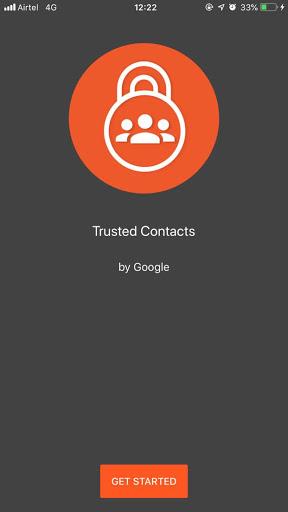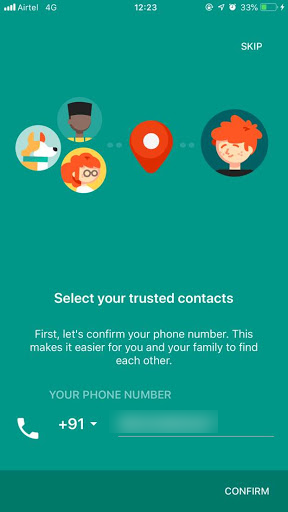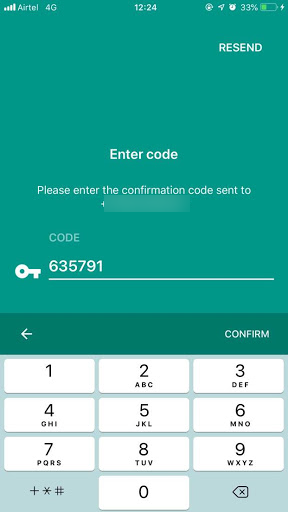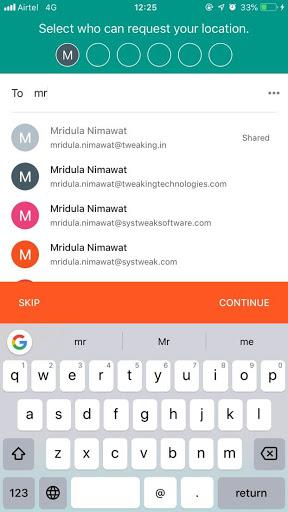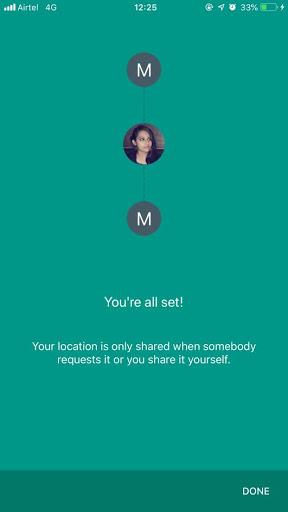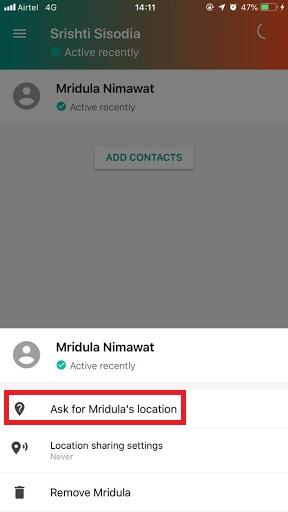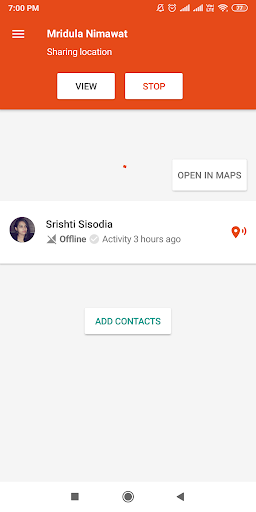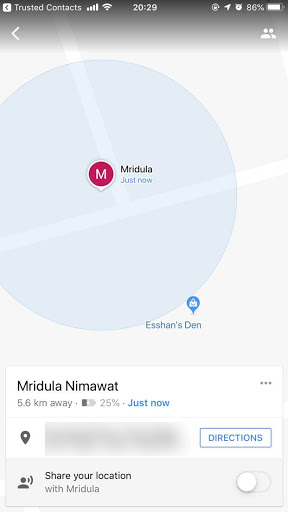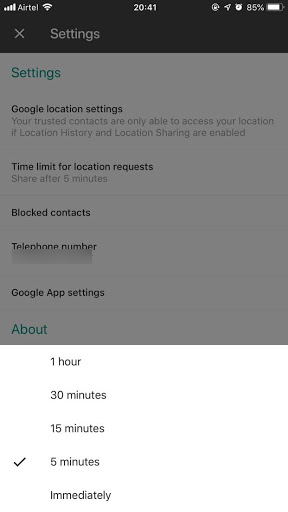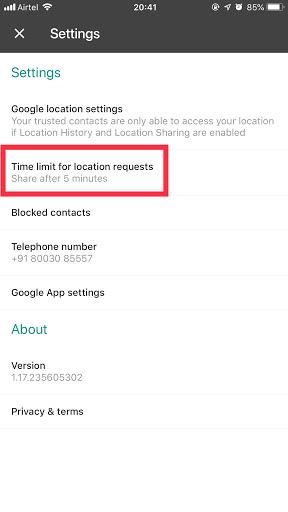Sledování vašich dětí nebo přátel by mohlo vaši osobnost zařadit do kategorie ovládání. Pokud se to však provede s omezeními, mohlo by to být velmi plodné a vyhnout se zbytečným nepříjemnostem. Pro uživatele iPhonu je k dispozici Rodinné sdílení, do kterého můžete přidat členy rodiny a přátele, aby sdíleli aplikace, iCloud a pomohli jim najít jejich zařízení.
Pro uživatele Androidu můžete zkontrolovat aktivitu svého zařízení na https://myactivity.google.com/myactivity a sdílet aplikace a řídit prostřednictvím Google Family Sharing.
Přemýšleli jste však někdy o způsobu, jak sledovat telefon Android pomocí iPhone nebo naopak? Protože ne každý si může dovolit mít iPhone a také ne všichni lidé ve vaší rodině by nutně používali Android.
Přemýšlíte, zda je to možné nebo ne? No, už neříkej! Použijte Důvěryhodné kontakty Google a udělejte to.
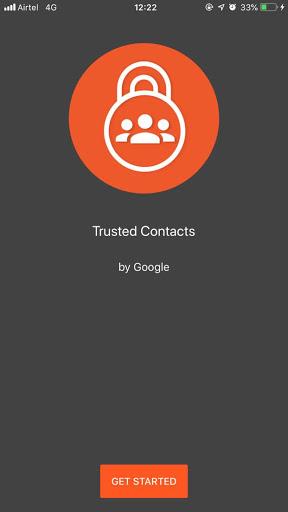
Trusted Contacts je aplikace pro více platforem, která tvrdí, že překlenuje rozdíl mezi Androidem a iPhonem a umožňuje vám sdílet polohu s rodinou, abyste mohli v případě potřeby získat pomoc.
Pojďme se dozvědět více o důvěryhodných kontaktech a jak je používat.
Důvěryhodné kontakty mohou automaticky sdílet vaši polohu a stav s vašimi přáteli a rodinou. Vše, co musíte udělat, je přidat lidi ze svého adresáře do důvěryhodných kontaktů, se kterými můžete sdílet svou polohu. Rodiče mohou přidat své děti do důvěryhodných kontaktů a sledovat stav a polohu zařízení, aby byla zajištěna jejich bezpečnost.
Po spuštění aplikace uvidíte, zda jsou aktivní. Podobně mohou také vidět váš stav. Mohli jste vidět, zda je telefon připojen, zda bylo jeho zařízení aktivní, má slabou baterii, žádnou baterii nebo nemá žádné připojení.
Vaše důvěryhodné kontakty se také mohou zeptat na vaši polohu, aby se ujistily, že jste mimo nebezpečí. Aplikace se nejprve pokusí požádat o povolení a poskytne vám 5minutové okno na schválení nebo zamítnutí. Pokud neodpovíte, aplikace bude sdílet vaši polohu, aby se ujistila, že někdo, komu důvěřujete, ví, jak vás najít, pokud jste v nebezpečí.
Pokud cestujete sami, důvěryhodné kontakty vám také pomohou záměrně sdílet vaši polohu se svými blízkými. Jakmile budete v bezpečí nebo dosáhnete cíle, klepněte na banner umístěný na obrazovce ze zamčené obrazovky a zastavte vysílání.
Proč se vyplatí používat důvěryhodné kontakty?
- Umožňuje vám přidat rodinu a přátele jako důvěryhodné kontakty pomocí několika klepnutí na vašem Androidu nebo iPhone.
- Umožňuje vám sdílet vaši polohu, pokud cítíte nebezpečí nebo máte nouzovou situaci.
- Vaše důvěryhodné kontakty vás mohou požádat o sdílení vaší polohy. Můžete však popřít, pokud je vše v pořádku. Pokud neodpoví, sdílí polohu automaticky. Funguje to i v případě, že nemáte připojení k síti nebo vám došla šťáva v telefonu.
- Aplikace je integrována se sdílením polohy v Mapách Google, takže svou polohu můžete trvale sdílet se svou rodinou a najít ji v Mapách Google.
- Umožňuje vám naplánovat upozornění na umístění.
Nyní, když víte, jak užitečné mohou být Důvěryhodné kontakty, pojďme vědět, jak začít!
Jak nastavit důvěryhodné kontakty?
Chcete-li nastavit Důvěryhodné kontakty pro svůj účet Google v zařízení Android nebo iPhone, postupujte takto:
Krok 1: Stáhněte si aplikaci z Obchodu Google Play pro Android.
Poznámka: Tato aplikace již není k dispozici
Krok 2: Spusťte aplikaci a přihlaste se ke svému účtu Google. Budete vyzváni k zapnutí Historie polohy, aby aplikace mohla správně fungovat.
Aplikace projde výukovým programem a vyzve vás k přidání důvěryhodných kontaktů. Tím se tomuto kontaktu odešle upozornění.
Poznámka: Zobrazí se výzva Povolte důvěryhodným kontaktům přístup k vaší poloze, vyberte možnost a pokračujte dále.
Krok 3: Přidejte své kontaktní číslo a klikněte na Pokračovat. Na vaše zařízení bude odeslán kód, zadejte jej a klikněte na Potvrdit.
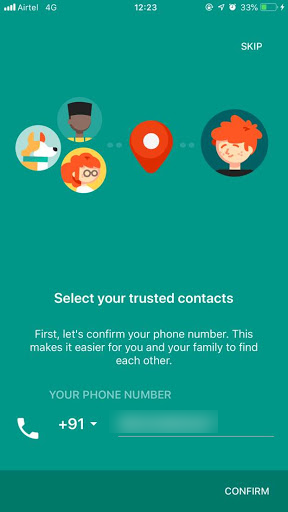
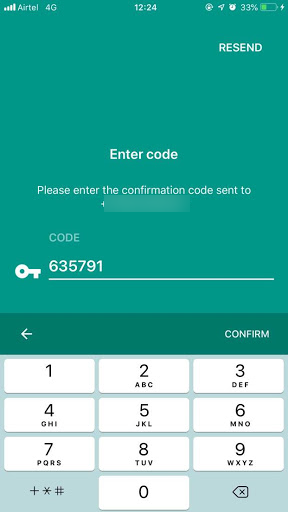
Krok 4: Chcete-li přidat kontakt, můžete použít jeho telefonní číslo, obdrží SMS s odkazem na přijetí vaší pozvánky. Může také požádat kontakt o instalaci důvěryhodného kontaktu, pokud již není nainstalován.
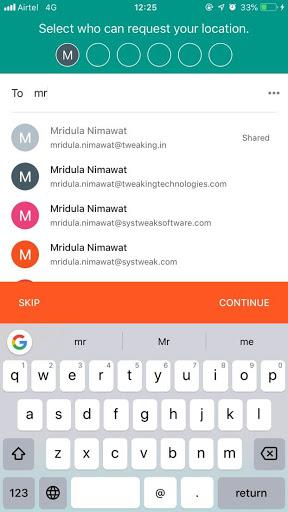
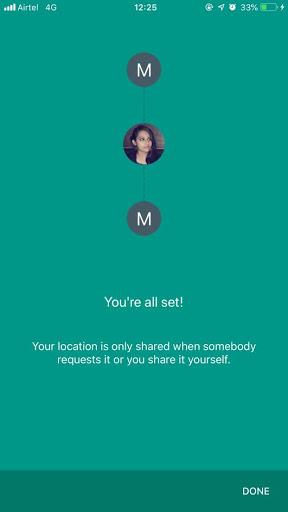
NEBO
Můžete také vybrat kontakt podle jeho e-mailové adresy, obdrží e-mail s pokyny k získání aplikace Trusted Contacts, pokud ještě není nainstalována. V případě, že již aplikaci mají, obdržíte oznámení aplikace, že jste je přidali.
Svou polohu můžete sdílet s lidmi, kterým jste prostřednictvím SMS přidali důvěryhodný kontakt a nepřijali vaše pozvání. Budou dostávat aktualizace vaší polohy prostřednictvím SMS.
Jakmile si nainstalují aplikaci a také přijmou vaše pozvání, budou dostávat aktualizace prostřednictvím aplikace.
Poznámka: Pokud chcete přidat důvěryhodný kontakt, ale nemůžete ho najít ve svém seznamu kontaktů, můžete zadat e-mailovou adresu nebo telefonní číslo a kliknout na přidat.
V případě, že jste vybrali e-mailovou adresu, která není účtem Google, pak se vlastník k vyžádání vaší polohy musí přihlásit pomocí svého účtu Google.
Viz také:-
Znovu získejte přístup k účtu Facebook pomocí důvěryhodných kontaktů Vaše důvěryhodné kontakty vám pomohou přihlásit se k účtu Facebook, kdykoli k němu ztratíte přístup.
Jak sdílet svou polohu prostřednictvím důvěryhodných kontaktů?
V případě, že se necítíte bezpečně nebo potřebujete někoho informovat o své poloze, můžete svou polohu sdílet s důvěryhodným kontaktem.
Nejprve musíte jako důvěryhodný kontakt uvést své rodinné příslušníky nebo blízké.
Nyní vyberte svůj důvěryhodný kontakt a můžete dělat tyto věci:
- Pokud jste ohroženi, pošlete kontaktům svou polohu v reálném čase.
- Důvěryhodné kontakty mohou sledovat váš pohyb nebo zjistit, zda je baterie vašeho telefonu vybitá, abyste se ujistili, že jste v bezpečí.
- Vaše důvěryhodné kontakty mohou požádat o vaši polohu, pokud se domnívají, že nejste v bezpečí. Pokud na požadavek neodpovíte, poloha bude automaticky sdílena, aby bylo zajištěno, že jste v bezpečí, nebo jak zjistit, zda jste v nebezpečí.
Chcete-li požádat o umístění vašeho důvěryhodného kontaktu, jednoduše klepněte na jméno a klikněte na Požadavek na umístění. Důvěryhodný kontakt musí požadavek povolit nebo zamítnout, pokud neodpoví, bude poloha automaticky sdílena.
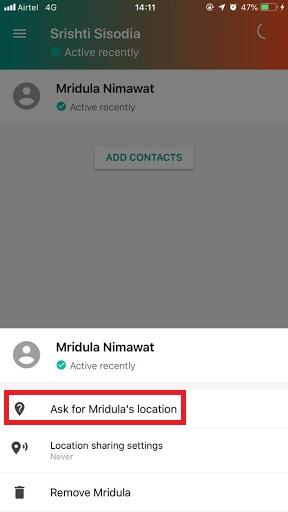
Na jiném zařízení uvidíte
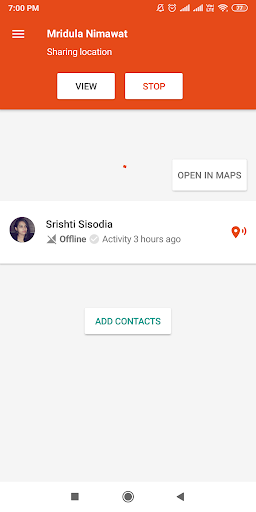
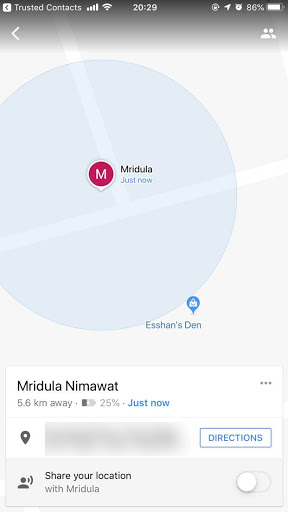
Chcete-li sdílet svou polohu, musíte změnit nastavení sdílení polohy, klepněte na důvěryhodný kontakt a klepněte na Nastavení sdílení polohy. Získáte dvě možnosti – Sdílet, když důvěryhodný kontakt odešle požadavek, nebo sdílet stále. Po celou dobu klikněte na Sdílet.
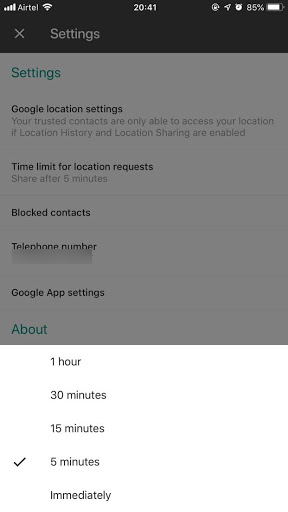
Jak spravovat dostupnost důvěryhodných kontaktů?
Uživatelé Androidu mohou používat funkce pro usnadnění, jako jsou aplikace BrailleBack, Talkback a některé další funkce, ke kontrole přátel, vyžádání polohy od někoho a sdílení polohy s důvěryhodným kontaktem.
Důvěryhodný kontakt však na zařízeních iOS poskytuje pouze dynamickou velikost textu a VoiceOver jako funkci usnadnění.
Jak nastavit časový limit pro umístění žádosti?
Pokud se některý z důvěryhodných kontaktů obává o vaši bezpečnost, může vám poslat žádost o zjištění vaší polohy, pokud neodpovíte, ve výchozím nastavení je vaše poloha sdílena po 5 minutách, což je standardní časový limit. Časový limit však můžete změnit, může to být 5 minut až 1 hodina, nebo se můžete rozhodnout sdílet svou polohu okamžitě.
Android /iPhone-
Krok 1 : Spusťte důvěryhodné kontakty.
Krok 2 : Přejděte na ikonu hamburgeru a klikněte na ni nebo jednoduše přejetím prstem doleva otevřete nabídku a klepněte na Nastavení.
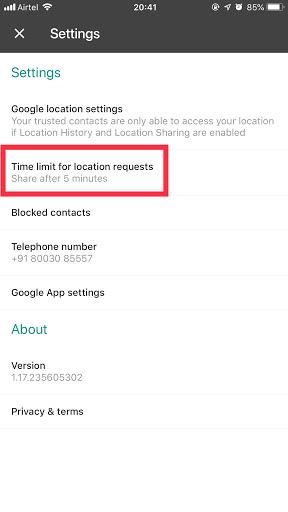
Krok 3 : Klepněte na „Časový limit pro žádosti o umístění“ a zobrazí se vyskakovací okno. Dostanete pět možností, vyberte si kteroukoli podle svých preferencí.
Toto nastavení bude platit pro všechny vaše důvěryhodné kontakty. Než tedy nastavíte krátký nebo delší časový limit, dobře si to rozmyslete. Protože tato funkce se může hodit, když ji opravdu potřebujete.
No, toto řeší váš problém sdílení polohy napříč platformami a také poznáte stav svých blízkých, abyste zajistili jejich bezpečnost.
Toto je skvělá aplikace, která vám ušetří spoustu času a starostí o vaše děti, když nedorazí domů včas. Vše, co musíte udělat, je spustit aplikaci a sledovat je, abyste se ujistili, že jsou v bezpečí.
Pokud jste tuto aplikaci ještě nenainstalovali, doporučujeme vám ji získat a sledovat své blízké. Do aplikace můžete přidat až 6 členů vaší rodiny a blízkých.
Líbil se vám článek? Pokud ano, dejte nám prosím vědět v sekci komentářů níže.
Také se nezapomeňte přihlásit k odběru našeho Newsletteru!